Как конвертировать CR2 в JPG без потери качества: обзор 10 лучших программ и онлайн-сервисов [2025]
Файл CR2 является одним из видов RAW – «сырых» фотографий, созданных на профессиональную фотокамеру фирмы Canon. Разница с популярными форматами у этих снимков в том, что они содержат информацию, которая поступает на сенсоры во время создания снимка: освещение, цветовой баланс, место. В необработанном виде они занимают много места, к тому же, некоторые программы не распознают его. В этой статье мы рассмотрим, как можно конвертировать CR2 в JPG на компьютере или онлайн.
Конвертеры CR2 в JPG для компьютера
Компьютерный софт удобен тем, что вы можете пользоваться им даже офлайн без подключения к интернету. Программы не имеют ограничения на размер файлов и их количество, в отличие от онлайн-сервисов.
ФотоМАСТЕР
ФотоМАСТЕР – это редактор фото, который позволяет работать со всеми типами RAW. Софт автоматически распознает этот вид медиа и предлагает автоматические пресеты для их улучшения. Пользователи могут изменить формат одной фотографии или обработать или много файлов сразу, сжать вес без потери качества. Приложение отличается удобным управлением, рассчитанным на пользователей с любым уровнем технических знаний.
Конвертация одного файла:
- Скачайте программу на свой ПК и установите софт, следуя инструкции Мастера установки. Запустите редактор и добавьте снимок, нажав на кнопку «Открыть фото».
- Редактор распознает RAW и предложит скорректировать снимок. Вы можете выбрать одну из предустановок или закрыть окно и оставить кадр без изменений.
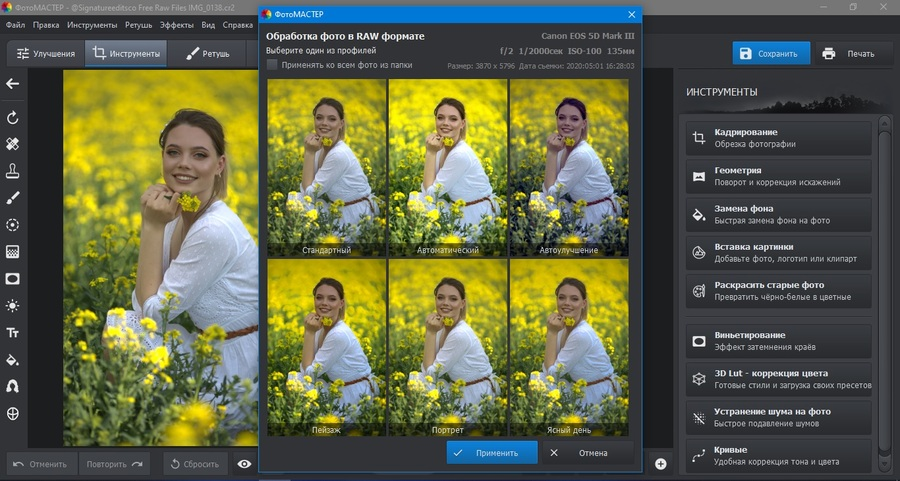
- При желании можно внести другие правки, например, применить автоматическое улучшение, обрезать кадр, применить фильтры.
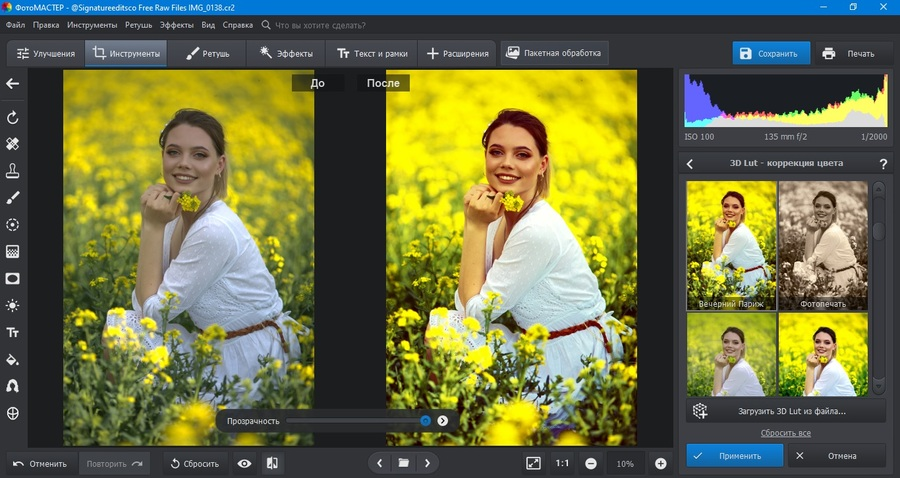
- В верхней части приложения найдите пункт «Файл». Раскройте его и выберите опцию «Сохранить».
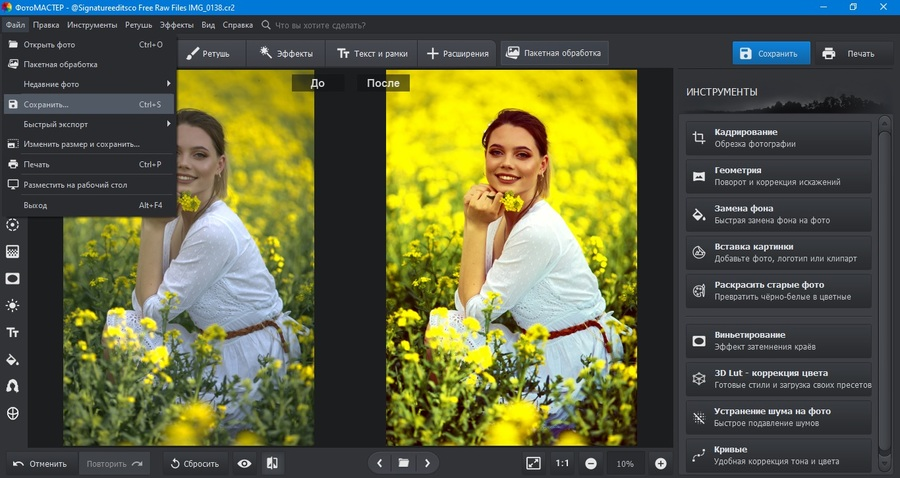
- В окне экспорта укажите название и выберите формат в списке «Тип файла». Кликните «Сохранить».
Пакетное редактирование
- Запустите редактор и в правом верхнем углу отыщите кнопку «Пакетная обработка». Кликните по ней и нажмите «Добавить фото».
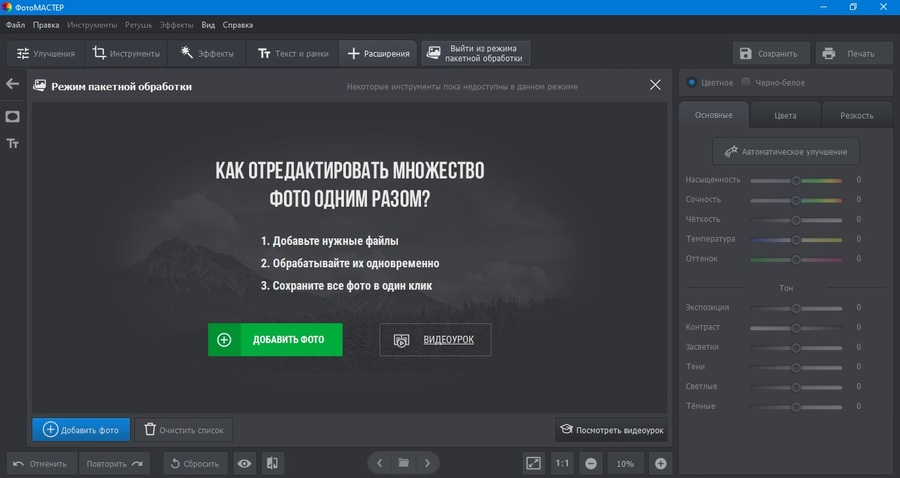
- В окне импорта выделите нужные изображения, удерживая кнопку Ctrl, и нажмите «Открыть». Также вы можете добавлять снимки по одному через кнопку «Добавить фото».
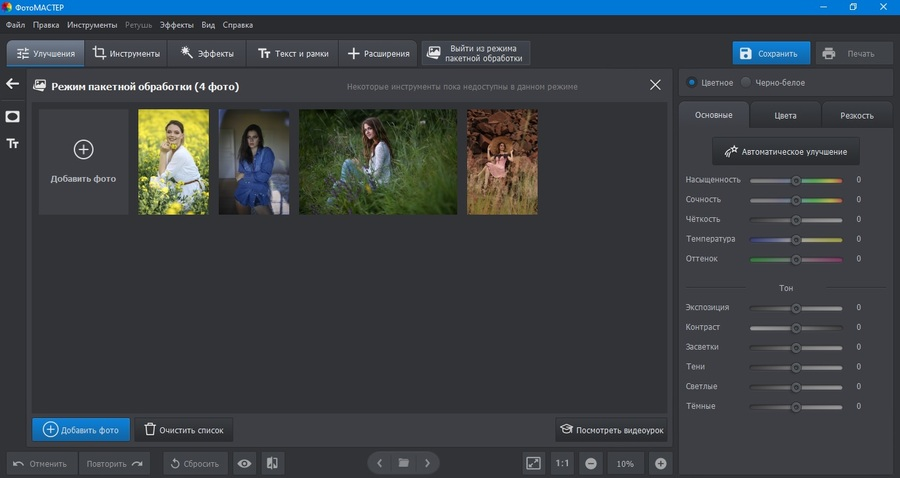
- Откройте пункты «Файл» - «Сохранить». Появится окно с дополнительными параметрами.
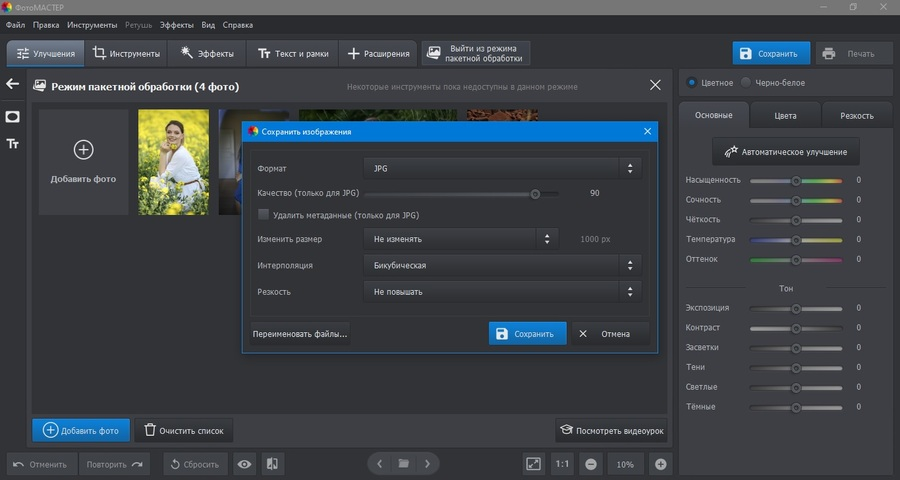
- Выберите формат и качество, при желании настройте резкость и размер или смените названия файлов. Кликните «Сохранить» и укажите папку экспорта.
Adobe Photoshop
Adobe Photoshop включает в себя отдельный модуль для работы с файлами РАВ, благодаря чему их можно обработать и перевести в другой формат. Программа поддерживает все типы подобных снимков, снятых на любую модель камеры. Помимо смены расширения, Фотошоп также позволяет улучшить качество, обрезать кадр и произвести другие изменения.
- Импортируйте картинку через кнопку «Открыть» в стартовом окне редактора.
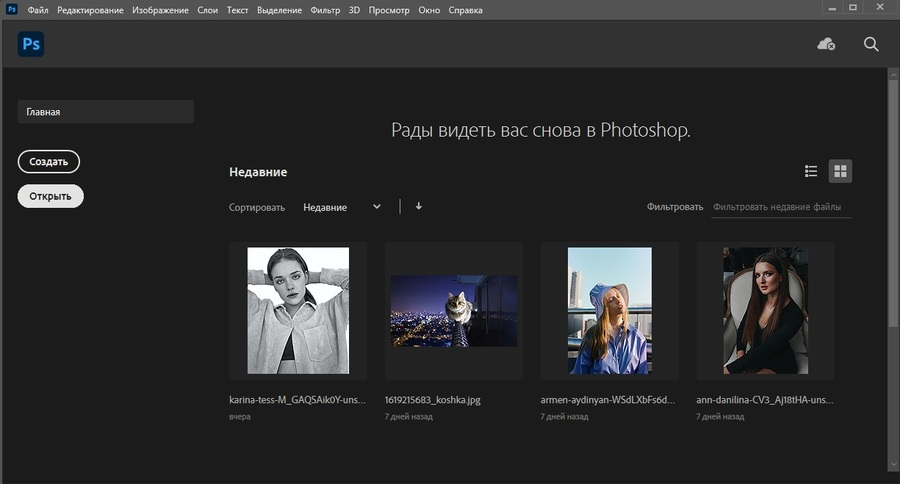
- Фото откроется в новом окне. Чтобы вызвать окно экспорта, кликните по иконке со стрелкой в верхнем правом углу экрана.
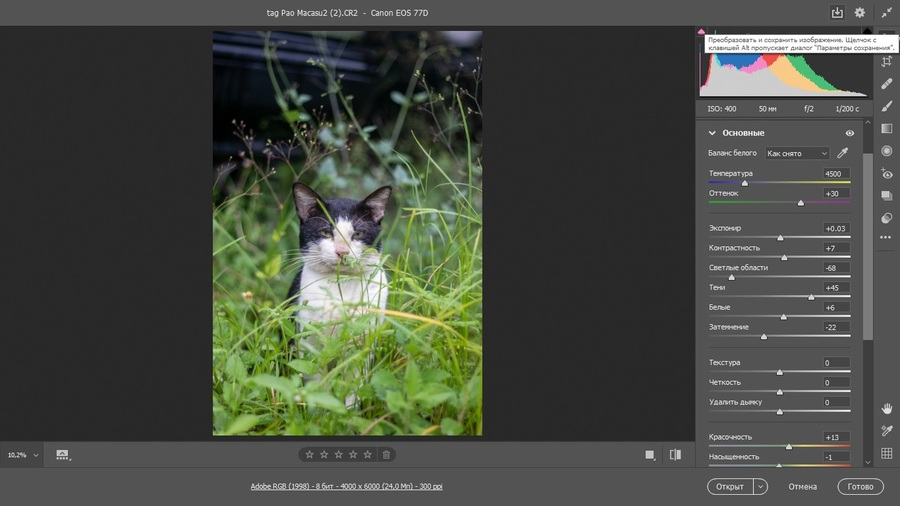
- В боксе «Имена файлов» отыщите пункт «Расширение файла» и смените параметр на jpg.
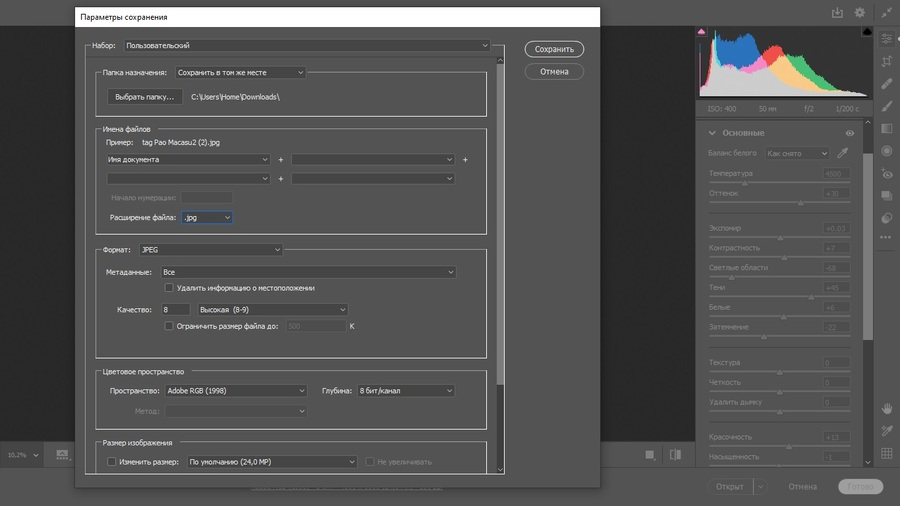
- Нажмите «Сохранить», чтобы применить изменения. В главном окне модуля кликните «Готово».
PhotoScape
Базовый фоторедактор, объединяющий в себе средство для создания коллажей, скриншотер, вьювер и другие инструменты для работы с фото. Программа также включает в себя специальный модуль конвертирования РАВ в ДЖИПЕГ. Поддерживается пакетная загрузка и автоматическое улучшения снимков.
- Откройте PhotoScape и в стартовом окне программы выберите инструмент «Конвертер RAW».
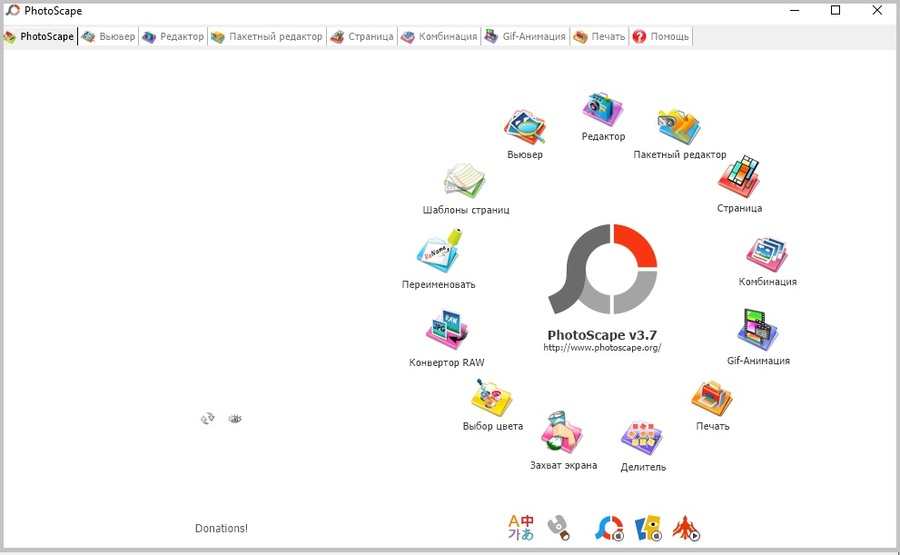
- В окне импорта загрузите файлы для конвертирования, воспользовавшись кнопкой «Добавить».
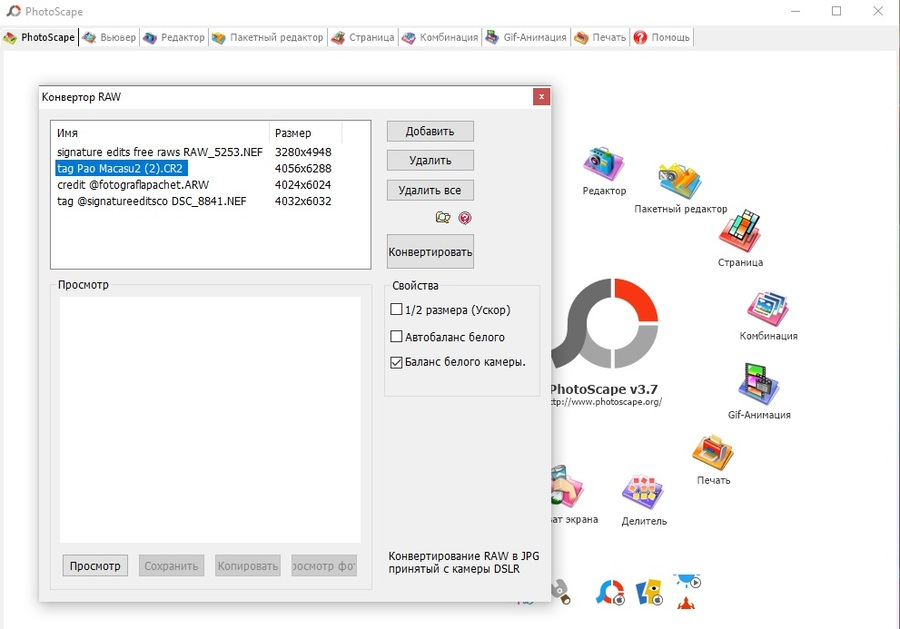
- Нажмите «Конвертировать». Файлы будут автоматически сохранены в оригинальную папку.
XnView
XnView – это менеджер файлов, позволяющий просматривать, переименовывать, сортировать и удалять фотографии на жестком диске. Программа включает в себя средства редактирования изображений и конвертер форматов.
- Откройте менеджер и в правой колонке выделите папку с нужными изображениями. Отыщите в окне предпросмотра фотографию и отметьте ее галочкой.
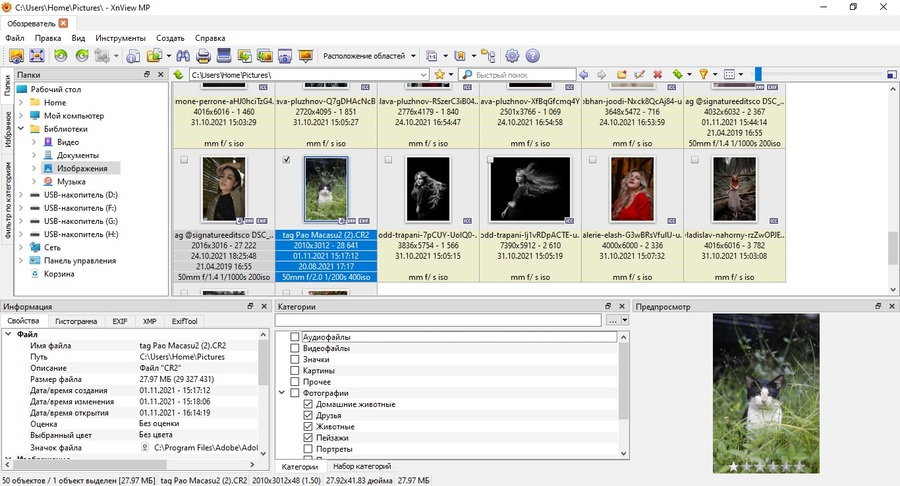
- Раскройте пункт «Инструменты» на верхней панели опций и выберите функцию «Преобразовать в другой формат».
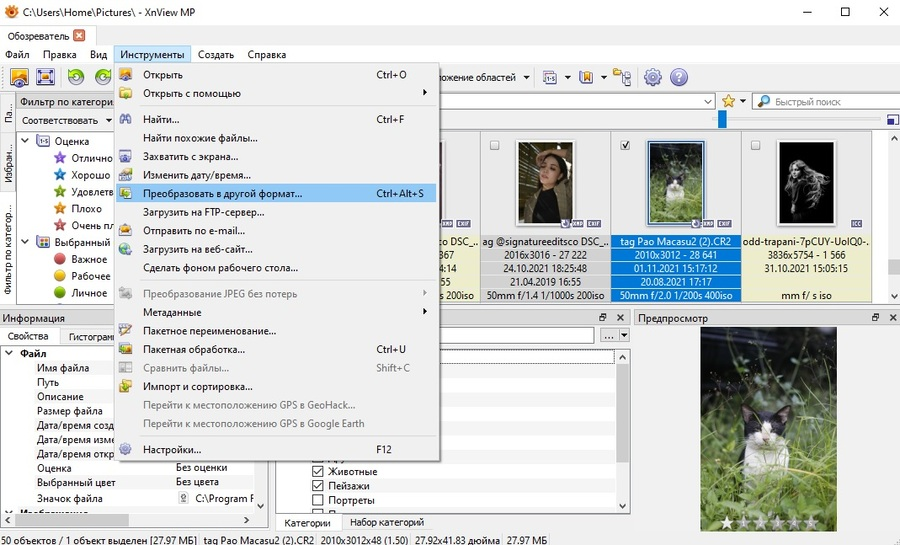
- Выберите вкладку JPEG, установите качество снимка и метод сжатия. Нажмите «Экспорт» чтобы запустить преобразование.
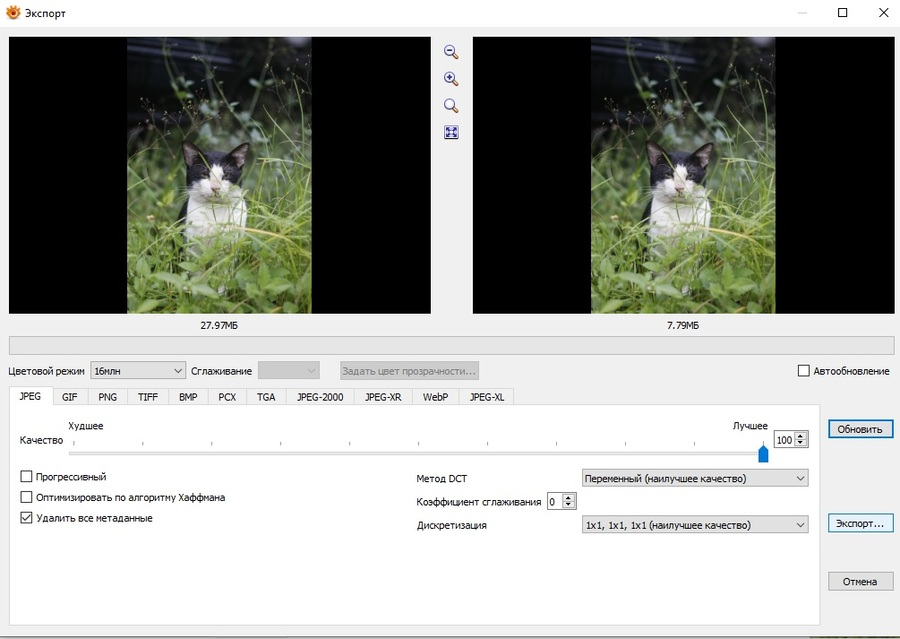
- Укажите папку, в которую будет экспортирован файл. Введите название, выберите формат и кликните «Сохранить».
FastStone Image Viewer
FastStone Image Viewer – средство для просмотра изображений, поддерживающее все современные типы графики. Помимо открытия фотографий, позволяет применять к ним базовые правки и переводить в другие расширения.
- Запустите софт и укажите папку для сканирования. Выделите фотографию, которую нужно переформатировать.
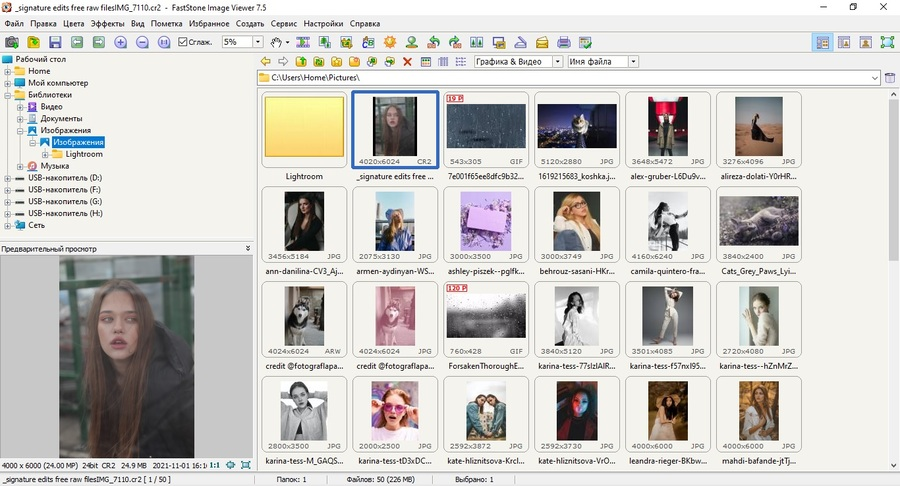
- Раскройте пункт меню «Файл» и отыщите функцию «Сохранить как».
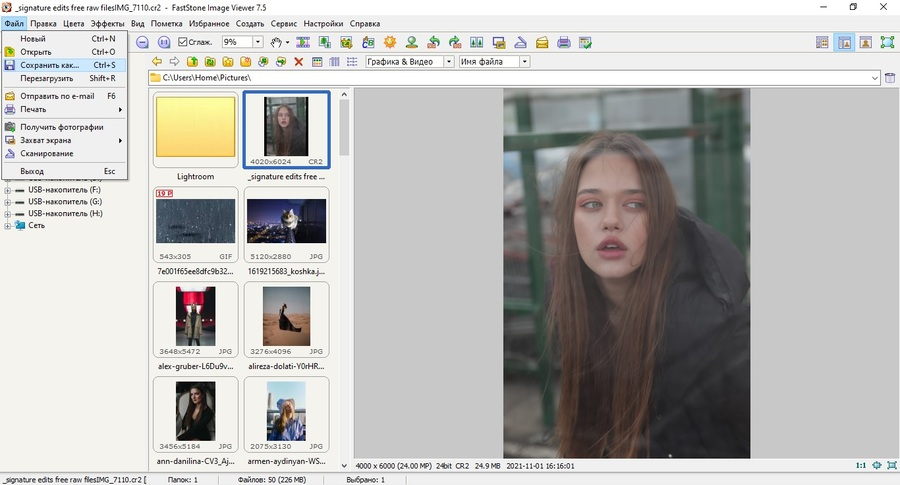
- Укажите необходимые параметры: директория, название, тип файла. Нажмите «Сохранить» для преобразования.
Конвертируем снимки онлайн
Если вам нужно сменить формат одного или двух файлов, вряд ли вам захочется устанавливать программы. В этом случае пригодятся онлайн-конверты: они не требуют установки, с ними можно работать на любом устройстве, будь то ПК, ноутбук или планшет.
Действуют такие сервисы по единому принципу:
- Импортируете на сервер фотографию, которую нужно обработать.
- Из списка форматов выбираете нужный вам вариант.
- Нажимаете кнопку конвертации. Обычно она обозначается как «Конвертировать» или «Старт».
- Дожидаетесь, когда процесс завершится, и сохраняете файл кнопкой «Скачать» или Download.
Минус способа обычно в том, что сайты накладывают ограничение на размер загружаемых файлов.
Iloveimg
Сервис для работы с фотографиями предлагает большой набор инструментов, среди которых присутствуют инструменты редактирования, компрессия, генератора мемов, разворот и обрезка, конвертер. Площадка переведена на русский язык, интерфейс прост и понятен в работе. В бесплатном варианте отключена пакетная обработка и установлен лимит на размер в 50 МБ.
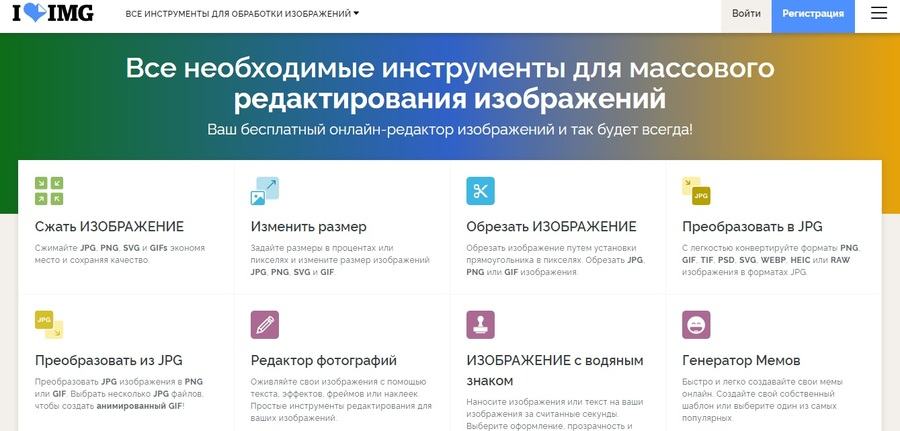
Convertio.co
Convertio.co для работы с фотографиями предлагает большой набор инструментов, среди которых присутствуют инструменты редактирования, компрессия, генератора мемов, разворот и обрезка, конвертер. Площадка переведена на русский язык, интерфейс прост и понятен в работе. В бесплатном варианте отключена пакетная обработка и установлен лимит на размер в 50 МБ.
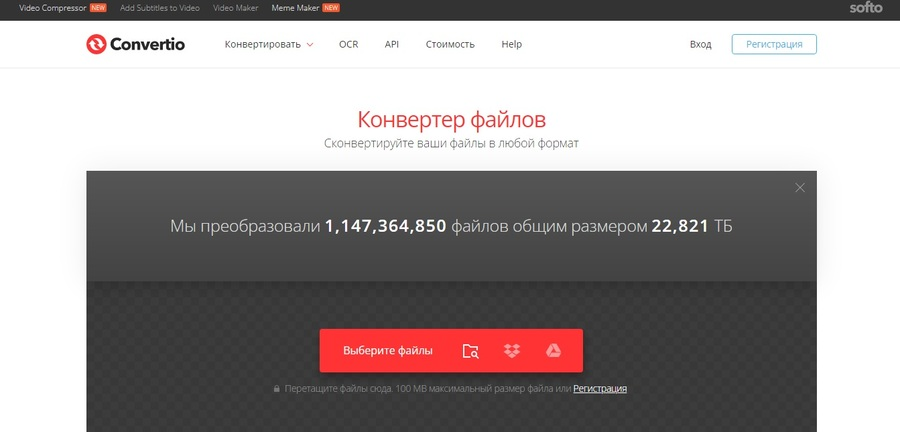
Zamzar.com
С помощью Zamzar.com вы можете сделать фотографию в формате JPG из любого документа и типа графики. Также на сервисе можно изменять размер снимков и сохранять меньший размер в хорошем качестве. Результат можно экспортировать на жесткий диск либо отправить ссылку по электронной почте. При бесплатном использовании накладывается ограничение на размер 50 МБ, пакетная обработка отсутствует. Интерфейс доступен только на английском языке.
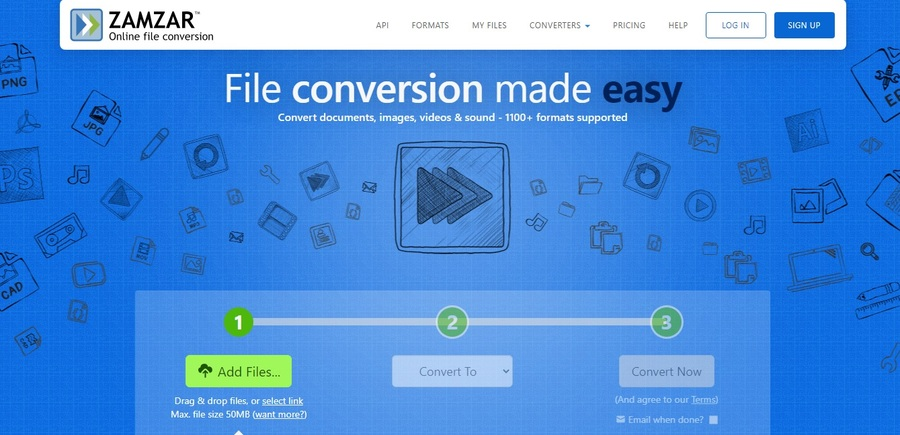
Online-convert.com
Сайт предоставляет услуги по конвертированию различного типа медиафайлов. Вы можете преобразовать CR2 не только в JPG, но также WEBP, TIFF, GIF, BMP, ICO и множество других форматов. Сервис не требует регистрации, позволяет обрабатывать до 3-х файлов одновременно без авторизации и 5 – после входа на сайт. Бесплатная версия ставит лимит на количество загрузок в день и общий вес загруженных объектов.
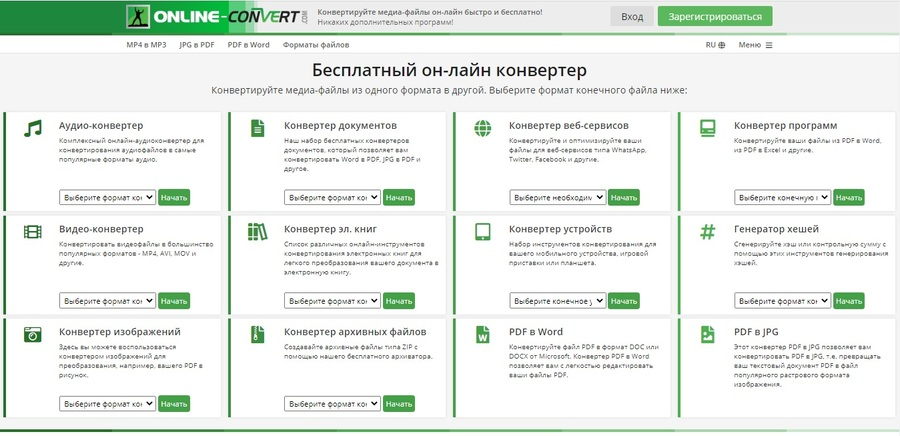
Onlineconvertfree.com
Бесплатный русскоязычный онлайн-конвертер для преобразования изображений, видеофайлов, музыки, документов и архивов. Поддерживается множественная обработка, можно настроить конвертирование в один формат или выбрать отдельные настройки для каждого пункта. Сайт можно использовать бесплатно, но в этом случае доступно одновременное преобразование только двух файлов.
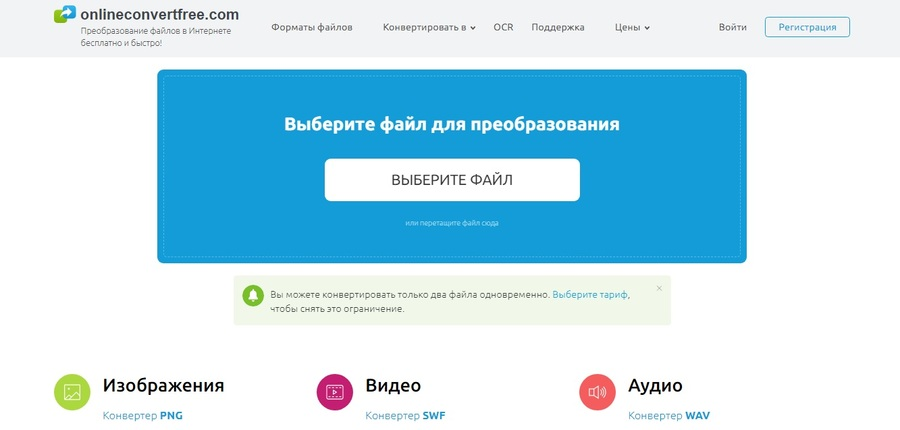
Вывод
Подбирая конвертер CR2 в JPG, в первую очередь принимайте во внимание технические особенности задачи. Так как такие файлы отличаются высоким размером, лучше остановить внимание на десктопных программах. Если вы ищете простой в управлении, но функциональный вариант,советуем скачать ФотоМАСТЕР. Он не нагружает слабые ПК, удобен в работе и предлагает большой набор инструментов для работы с фотографиями.

 Фоторедактор-конвертер для новичков и профи
Фоторедактор-конвертер для новичков и профи Для Windows 11, 10, 8, 7, ХР
Для Windows 11, 10, 8, 7, ХР Для Windows 11, 10, 8, 7, ХР
Для Windows 11, 10, 8, 7, ХР